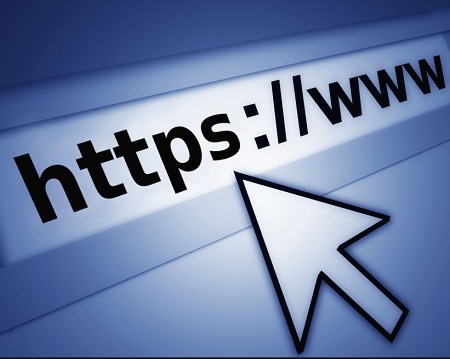유틸모아
MP3파일 자르기 프로그램 Free MP3 Cutter and Editor 본문
Free MP3 Cutter and Editor는 MP3 파일을 자르고 편집할 수 있는 무료 프로그램입니다.
MP3 파일의 길이를 조절하거나, 페이드 인/아웃 효과를 적용하거나, 볼륨을 조절할 수 있습니다.
간략하게 소개하자면 사용법이 간단고 프리웨어이며,
아주 디테일한 편집은 필요하지 않고 단순히 mp3파일 자르기 만 하실 경우, 이 프로그램을 사용하면 필요한 없는 구간을 잘라내거나 필요한 구간만 저장 할 수 있으며, 클릭몇번으로 손쉽게 mp3 파일을 자를 수 있습니다.
자르기 외에도 **Change Volume**, **Maximize Volume**, **Fade In**, **Fade Out**, **Convert to Stereo**, **Convert to Mono** 등의 옵션을 사용하여 오디오 효과를 적용 할 수도 있습니다.
이 프로그램 설치버전과 무설치 버전 두 가지 버전을 제공 하는데
무설치 버전은 말그대로 설치없이 바로 실행하여 사용할 수 있는 편리합이 있습니다.
Free MP3 Cutter and Editor는 다음과 같은 편집 옵션들이 제공됩니다:
- Delete Selected: MP3 파일에서 선택한 부분을 삭제합니다.
- Delete Unselected: MP3 파일에서 선택하지 않은 부분을 삭제합니다.
- Change Volume: 백분율 값을 지정하여 오디오 볼륨을 변경합니다.
- Maximize Volume: 왜곡 없이 볼륨을 최대한 높입니다.
- Fade In: MP3 파일의 시작 부분에 페이드 인 효과를 적용합니다.(봄륨이 서서히 커지는 효과, 벨소리 만들때 많이 사용)
- Fade Out: MP3 파일의 끝 부분에 페이드 아웃 효과를 적용합니다.(볼륨이 서서히 작아지는 효과 , 벨소리 만들때 많이 사용 )
- Convert to Stereo: MP3 파일을 스테레오로 변환합니다.
- Convert to Mono: MP3 파일을 모노로 변환합니다.
프로그램은 첨부파일 다운받아 사용하시면됩니다

프로그램 명 : Free MP3 Cutter and Editor
운영체제 : Windows(10, 8.1, 8, 7, XP, Vista, XP)
리이센스 : 프리웨어
파일크기 : 968KB
언 어 : 영어
제작사(자) : http://www.musetips.com/free-mp3-cutter-and-editor.html
설치형(MP3CutterSetup.exe) 과 무설치 (MP3Cutter_Portable.zip) 두가지 모두 첨부했습니다.
필요하신분들 다운받으세요.
Free MP3 Cutter and Editor 사용법은? 다음과 같은 방법으로 사용할 수 있습니다.

1. 프로그램을 실행하고 **Open** 버튼을 눌러 편집할 MP3 파일을 불러옵니다.( mp3, wav파일만 지원)

2. 불러왔으면 상단에 [ ▶ ] 버튼을 을 누르면 음악이 재생 됩니다.

3. 음악을 재생하면 위와같이 파란 점선 우측으로 이동이됩니다.

4. 듣다가 자르고 싶은 시작 부분 에서 Set Start 버튼을 눌러줍니다.

5.그리고 끝나는 부분이 되면 Set End 버튼을 눌러줍니다.

6. 그러면 이렇게 선택된 부분이 진하게 처리가 됩니다.
그 다음 잘 선택이 되었는지 [ ▶ ] 버튼을 눌러서 확인해 봅니다.
(물론 마우스로 드래그해서 잘라낼 부분을 선택해도 됩니다.)

7. 그다음 아래쪽에 보시면 Delete Selected, Delete Unselected 버튼이 보는데
간략하게 설명하자면 Delete Selected 는 말그대로 선택된 부분을 삭제하는것이고
Delete Unselected 선택하지 않은 부분을 삭제합니다.
선택된 부분만 저장하려면 Delete Unselected 눌러주면 되구요.
선택한 부분을 잘라내려면 Delete Selected 를 클릭하면 됩니다.
저는 선택된 부분만 저장해보겠습니다.
Delete Unselected 를 클릭해줍니다.

8.그리고 상단에 ** Save** 버튼을 눌러 MP3 파일로 저장합니다.

9. 원하는 폴더에 저장해 주면 끝!!
어때요 장말 쉽죠?
이렇게 원하는 부분만 잘라서 사용하시면 되겠습니다.
'PC 자료실' 카테고리의 다른 글
| 오디오파일 변환 프로그램 - FlicFlac 무설치 (1) | 2024.01.04 |
|---|---|
| PDF 파일 하나로 합치기 프로그램 PDF Merge Tool (1) | 2024.01.04 |
| nPDF 유틸,도구 최신버전 다운로드 (64비트, 32비트) (1) | 2024.01.03 |
| JPEG 를 PDF 로 변환 프로그램 JPEG to PDF converter (0) | 2024.01.03 |
| eml 파일 열기 뷰어 프로그램 - Turgs EML Viewer (1) | 2024.01.03 |